
- •Министерство образования Российской Федерации
- •Л.С. Хрусталева
- •Введение
- •1. Подготовка Microsoft Excel 2000 к работе
- •1.1. Запуск приложения Excel
- •1.2. Окно программы Excel и его элементы
- •Строка формул
- •1.3. Завершение сеанса работы
- •Контрольные вопросы и задания
- •2. Настройка программы
- •2.1. Вкладка Вид
- •2.2. Вкладка Вычисления
- •2.3. Вкладка Правка
- •2.4. Вкладка Переход
- •2.5. Вкладка Общие
- •2.7. Вкладка Диаграмма
- •2.6. Вкладка Списки
- •2.8. Вкладка Цвет
- •Контрольные вопросы и задания
- •3. Функции Excel для работы с окнами
- •4. Создание рабочего листа
- •4.1. Основные термины Excel
- •4.2. Перемещение по рабочему листу
- •4.3. Ввод данных
- •4.4. Ввод формул
- •4.5. Выделение ячеек и диапазона ячеек
- •4.6. Выделение строк и столбцов
- •Рис. 4.5. Таблица с выделенными несмежными строками
- •Задания
- •5. Редактирование рабочего листа
- •5.1. Редактирование содержимого ячеек
- •5.2. Перемещение и копирование
- •5.3. Вставка ячеек
- •5.4. Удаление ячеек
- •Задания
- •6. Форматирование рабочего листа
- •6.1. Форматирование чисел
- •6.2. Пользовательские форматы
- •6.3. Изменение ширины столбцов и высоты строк
- •6.3.1. Изменение ширины столбца
- •6.3.2. Изменение высоты строки
- •6.3.3. Отображение столбцов и строк страницы
- •6.4. Выравнивание содержимого ячеек
- •6.5. Изменение гарнитуры, размера и начертания шрифта
- •6.6. Использование рамок
- •6.7. Цветовое оформление
- •6.8. Автоматическое форматирование
- •6.9. Использование стилей
- •6.10. Создание новых стилей
- •6.11. Защита ячеек и листов
- •Контрольные вопросы и задания
- •7. Использование формул
- •7.1. Создание формул
- •7.2. Ссылки на ячейки в формулах
- •7.2.1. Использование относительных ссылок
- •7.2.2. Использование абсолютных ссылок
- •На рис. 7.3 представлена таблица в режиме отображения формул с абсолютными ссылками.
- •Рис.7.3. Таблица в режиме отображения формул
- •7.2.3. Смешанные ссылки
- •7.2.4. Редактирование абсолютных и относительных ссылок
- •7.2.4. Ввод ссылок на другие рабочие листы
- •7.3. Использование операций в формулах
- •7.4. Автоматическое вычисление
- •7.5. Исправление ошибок в формулах
- •8. Функции в формулах
- •8.1. Использование аргументов
- •8.2. Обзор средств создания функций
- •8.3. Ввод функций
- •8.3.1. Ввод функций вручную
- •8.3.2. Использование кнопки Автосуммирование
- •8.3.3. Использование Мастера функций
- •8.4. Редактирование функций
- •8.5. Финансовые функции
- •8.6. Функции даты и времени
- •8.7. Математические функции
- •8.8. Статистические функции
- •8.9. Логические функции
- •8.10. Текстовые функции
- •9. Вывод таблицы на печать
- •9.1. Печать рабочего листа
- •9.2. Вставка разделителей конца страницы
- •9.3. Задание параметров страницы
- •Рис. 9.4. Диалоговое окно Параметры страницы
- •9.4. Задание заголовков для печати
- •9.5. Печать компонентов листа
- •Контрольные вопросы
- •10. Библиографический список
- •Оглавление
54
-щелкнуть левой кнопкой мыши по ячейке Е6, ссылку на которую необходимо ввести в формулу;
-нажать клавишу [Enter] или кнопу с изображением галочки, отображающуюся в строке формул, чтобы завершить ввод (рис. 7.1).
Этот способ удобен в случае необходимости создать ссылки на ячейки,
которые находятся на большом расстоянии одна от другой.
Знаки сложения и вычитания, как и знак равенства, служат для идентификации формулы, т.е. Excel рассматривает как формулу данные, начинающиеся со знака сложения или вычитания. После ввода формулы, которая начинается оператором сложения или вычитания, и нажатия клавиши [Enter], Excel автоматически вставляет перед формулой знак равенства.
7.2. Ссылки на ячейки в формулах
В формулах часто используются ссылки на ячейки. В Excel существует несколько типов ссылок. Можно использовать абсолютные, относительные и смешанные ссылки на ячейки рабочего листа. Кроме того, можно использовать ссылки на ячейки другого листа и даже другой книги.
7.2.1. Использование относительных ссылок
Excel по умолчанию интерпретирует ссылки в формулах как относительные. Относительные ссылки изменяются в зависимости от того, в какой строке и столбце находится формула. При копировании формул относительные ссылки преобразуются так, чтобы соответствовать новому расположению формулы.
Например: Скопировать формулу « =С6+D6+E6 », находящуюся в ячейке F6 и использующую относительные ссылки на ячейки, рис. 4.2 в ячейки F7: F9. Для этого выполнить следующее:
-выделить ячейку F6;
-выполнить команду Правка, Копировать;
-выделить диапазон ячеек F7: F9, он выделится пунктирной линией;
-выполнить команду Правка, Вставить;
-нажать клавишу [Enter].
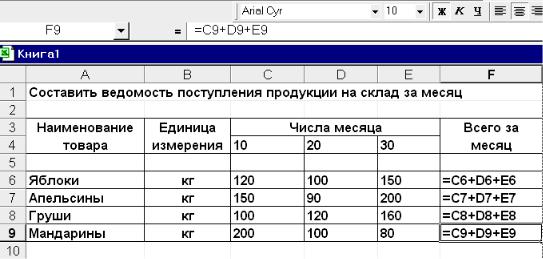
55
Формула будет скопирована в выделенный диапазон ячеек с преобразованием ссылок так, чтобы соответствовать новому расположению формулы (рис. 7.1).
Рис. 7.1. Результат копирования формулы с относительными ссылками
7.2.2. Использование абсолютных ссылок
Абсолютные ссылки применяются в таких случаях, когда нужно использовать ссылки на конкретные ячейки независимо от того, в какой ячейке находится сама формула. Например, следующая ситуация: при оформлении коммерческой сделки нотариальной конторой взимается некоторая сумма, так называемые комиссионные (плата за посредничество), составляющие определенную долю от общей суммы сделки, выраженную в процентах. Допустим, в произвольной таблице, ячейка А3 содержит процент комиссионных, а в столбце В содержатся подробные данные о стоимости сделки. Чтобы рассчитать сумму комиссионных по каждой составляющей общей суммы, надо умножить соответствующую сумму на значение ячейки А3. Таким образом, размер суммы может изменяться, но коэффициент комиссионных останется одним и тем же, поэтому необходимо построить формулу, содержащую абсолютную ссылку на ячейку А3. Чтобы создать абсолютную ссылку на столбец, строку или ячейку, необходимо перед соответствующей ссылкой поместить знак доллара ($). Например, $А$1,$В$7.
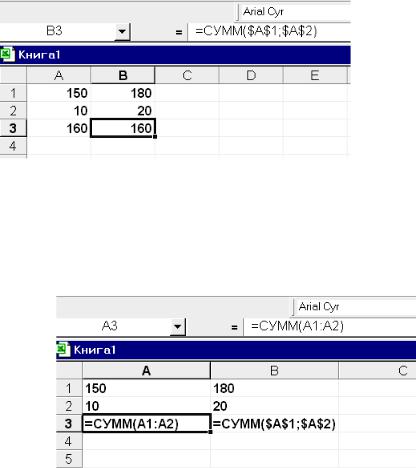
56
При копировании формул абсолютные ссылки не изменяются.
На рис. 7.2 представлен фрагмент таблицы, в которой используются абсолютные ссылки. В таблице выполнено копирование формулы из ячейки А3 в ячейку В3, заменой относительных ссылок на абсолютные ссылки.
Чтобы ввести в формулу абсолютную ссылку:
-выделить ячейку, в которую надо поместить формулу. Ввести знак равенства и ссылку, которую нужно сделать абсолютной;
-чтобы преобразовать ссылку в абсолютную, надо нажать на клавишу [F4]. С помощью этой клавиши можно изменять тип ссылок в формуле;
-ввести остальную часть формулы и нажать клавишу [Enter].
Рис. 7.2. Результат копирования формулы с абсолютными ссылками
На рис. 7.3 представлена таблица в режиме отображения формул с абсолютными ссылками.
Рис.7.3. Таблица в режиме отображения формул
7.2.3. Смешанные ссылки
Помимо относительных и абсолютных ссылок существуют также смешенные, которые являются комбинацией абсолютной и относительной
